Les graphiques donnent vie à vos données, mais que faire lorsque vous devez comparer des métriques avec des échelles complètement différentes ? C'est là qu'un axe secondaire sauve la situation. Je vais vous montrer comment maîtriser cette fonctionnalité révolutionnaire dans Google Sheets - et comment Excelmatic la rend facile avec l'IA.
Pourquoi vous avez besoin d'un axe secondaire (et quand l'utiliser)
Imaginez ceci : vous analysez les performances trimestrielles avec le chiffre d'affaires en dollars et les unités vendues en quantités. Les représenter sur le même axe rend une métrique minuscule. Un axe secondaire donne à chaque jeu de données sa propre échelle, rendant les comparaisons parfaitement claires.
Mais voici le conseil pro : n'en abusez pas. Limitez-vous à 2-3 séries de données maximum pour garder vos graphiques lisibles. Et si vos métriques ont des unités complètement différentes (comme la température et les ventes), envisagez plutôt des graphiques séparés.
La méthode manuelle : Ajouter un axe secondaire dans Google Sheets
Étape 1 : Préparez vos données
Organisez vos données en colonnes propres avec des en-têtes clairs. Aucune cellule vide n'est autorisée - elles perturberont votre graphique plus tard. Conseil pro : Formatez les nombres de manière cohérente (tous les dollars en devise, etc.).
Étape 2 : Créez votre graphique de base
- Sélectionnez votre plage de données
- Cliquez sur Insertion > Graphique
- Choisissez un graphique en colonnes ou en lignes (ils fonctionnent le mieux pour les axes secondaires)
Étape 3 : Ajoutez cet axe secondaire
- Cliquez sur votre graphique pour ouvrir l'Éditeur de graphique
- Allez dans Personnaliser > Série
- Sélectionnez votre deuxième métrique (comme "Unités vendues")
- Cochez "Axe" et choisissez "Axe droit"
Voilà ! Votre graphique montre maintenant clairement les deux métriques sur des échelles séparées.
La méthode intelligente : Laissez Excelmatic s'en occuper automatiquement
C'est là que les choses deviennent passionnantes. Avec Excelmatic, vous pouvez sauter toutes ces étapes manuelles. Il suffit de :
- Télécharger vos données

- Dites à notre IA ce que vous voulez visualiser (par exemple, "Afficher le chiffre d'affaires et les unités vendues dans le temps")
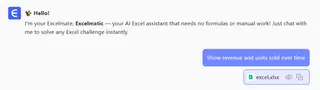
- Excelmatic automatiquement :
- Détecte les différentes échelles
- Ajoute l'axe secondaire parfait
- Met en forme votre graphique pour une clarté maximale
Plus besoin de jouer avec les paramètres ou de s'inquiéter de la mise en forme. Notre IA comprend vos données et crée des visuels prêts à publier en quelques secondes.
Conseils pro pour des graphiques percutants
- Code couleur judicieux : Utilisez des couleurs contrastées pour les différents axes
- Tout étiqueter : Des titres d'axe clairs évitent la confusion
- Attention aux échelles : Assurez-vous que les plages de vos axes sont logiques pour les données
- Restez simple : Si votre graphique ressemble à une explosion arc-en-ciel, modérez-vous
Quand dire adieu à votre axe secondaire
Parfois, moins c'est plus. Évitez les axes secondaires lorsque :
- Vos données sont trop complexes (essayez des graphiques séparés)
- Les métriques sont complètement sans rapport
- Vous travaillez avec de très petits ensembles de données
Au-delà des axes secondaires : Les superpouvoirs de visualisation d'Excelmatic
Pourquoi s'arrêter aux graphiques de base ? Excelmatic peut :
- Créer des tableaux de bord interactifs à partir de données brutes
- Suggérer les meilleurs types de graphiques pour vos métriques
- Mettre automatiquement en évidence les tendances clés et les valeurs aberrantes
- Mettre à jour les visuels instantanément lorsque les données changent
En conclusion
Alors que Google Sheets vous donne un contrôle manuel sur les axes secondaires, Excelmatic vous fait gagner du temps. Au lieu de lutter avec les paramètres, vous obtenez des visuels parfaits et optimisés par l'IA instantanément.
Prêt à améliorer votre jeu de données ? Essayez Excelmatic dès aujourd'hui et voyez à quel point la visualisation de données peut être facile. Votre futur vous (et votre équipe) vous remerciera.






